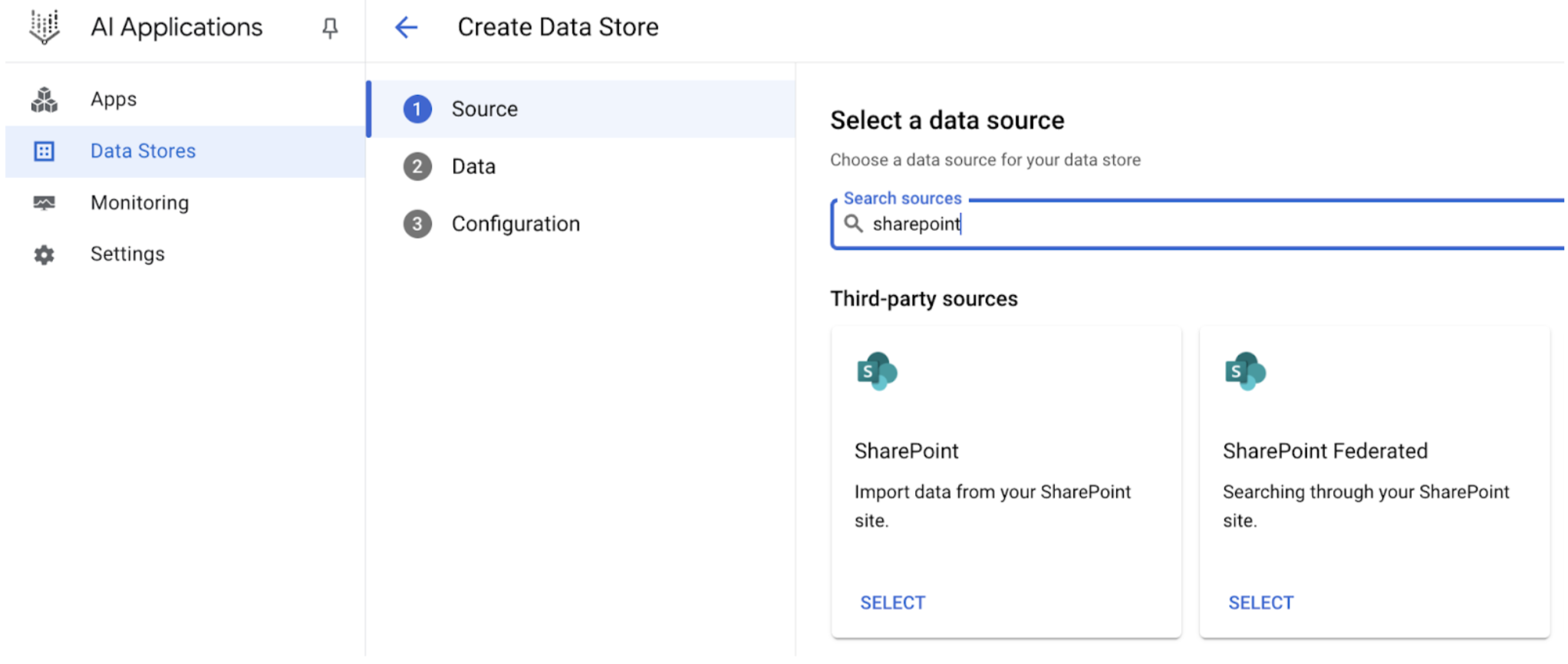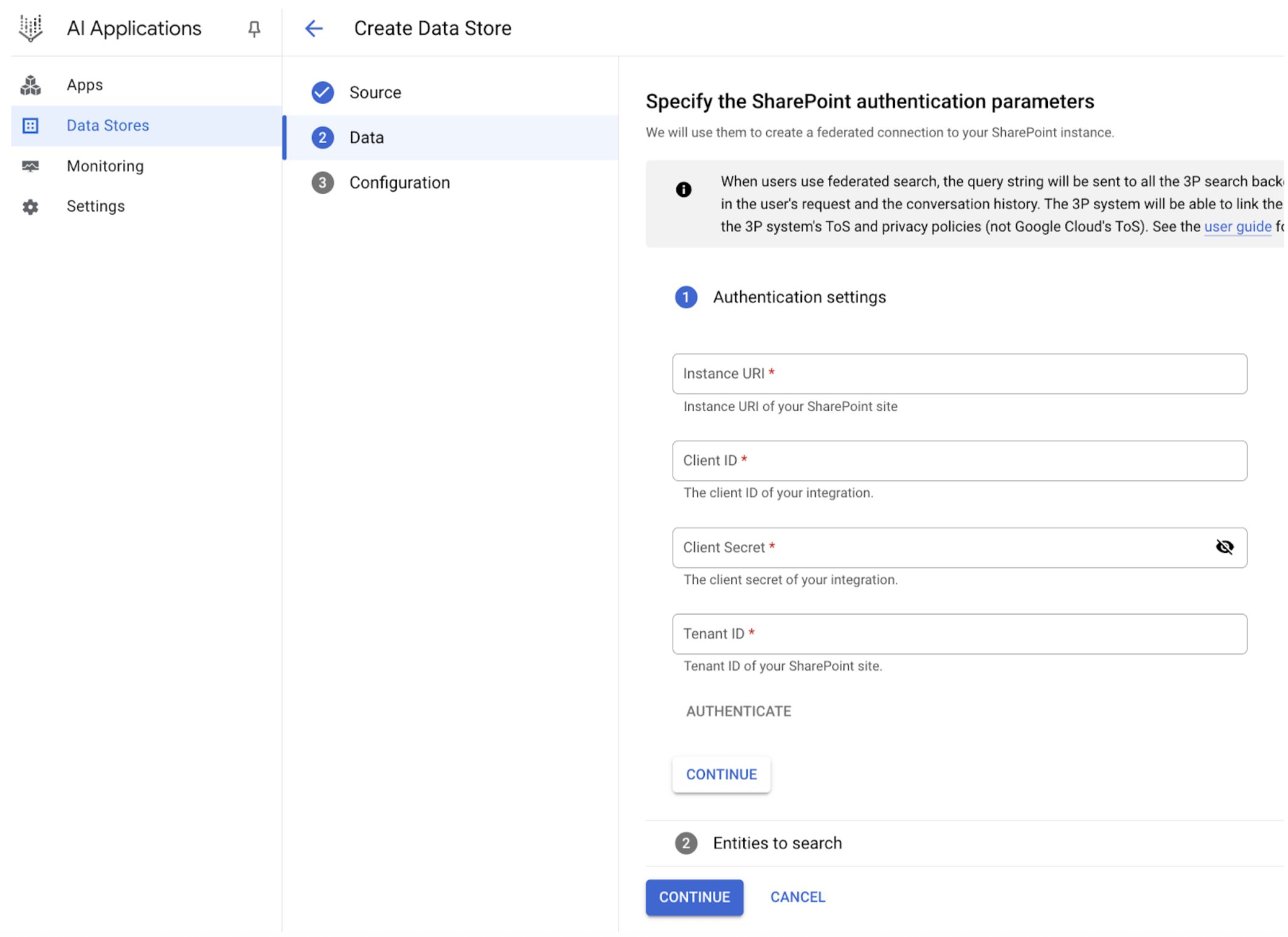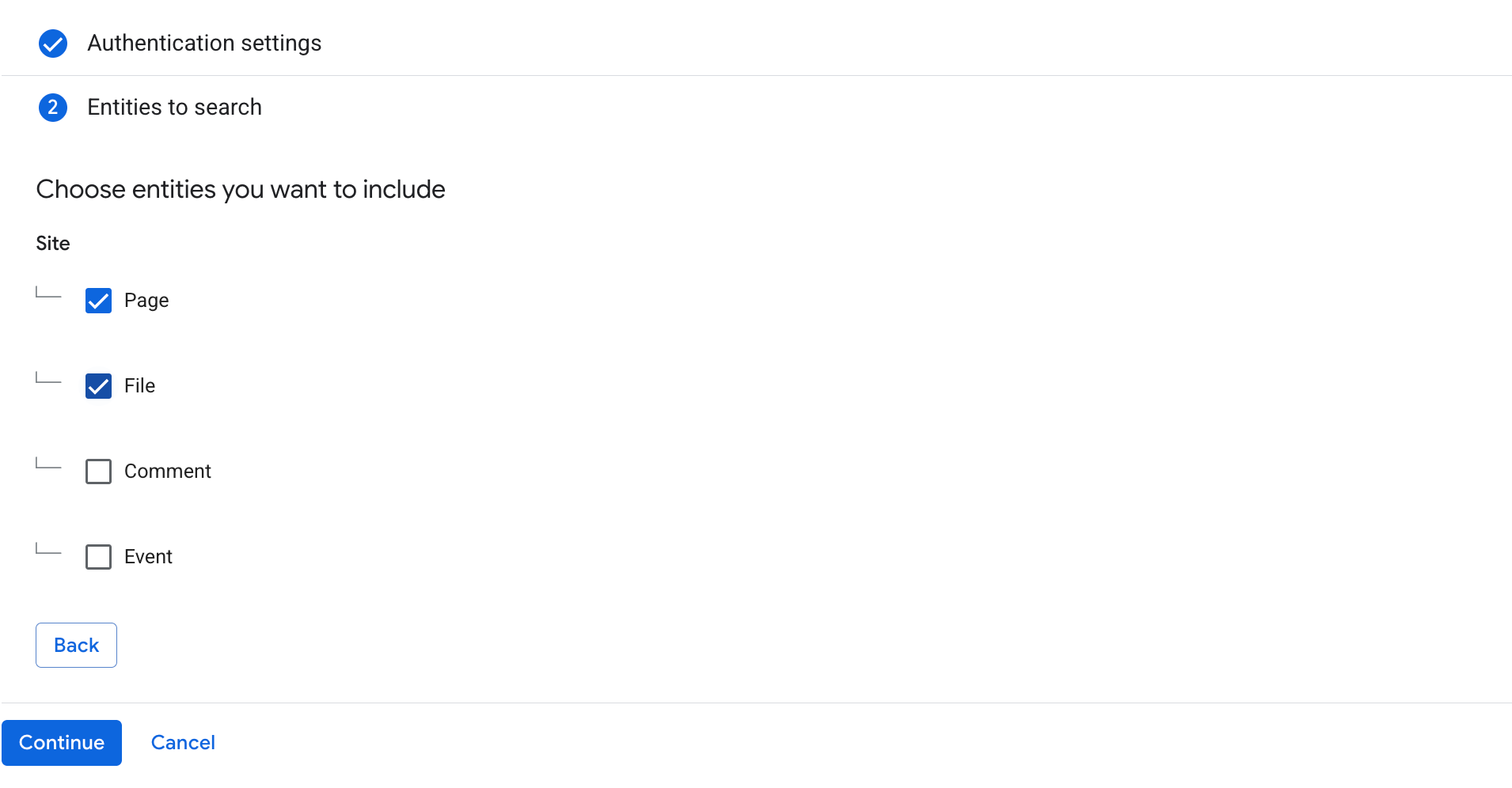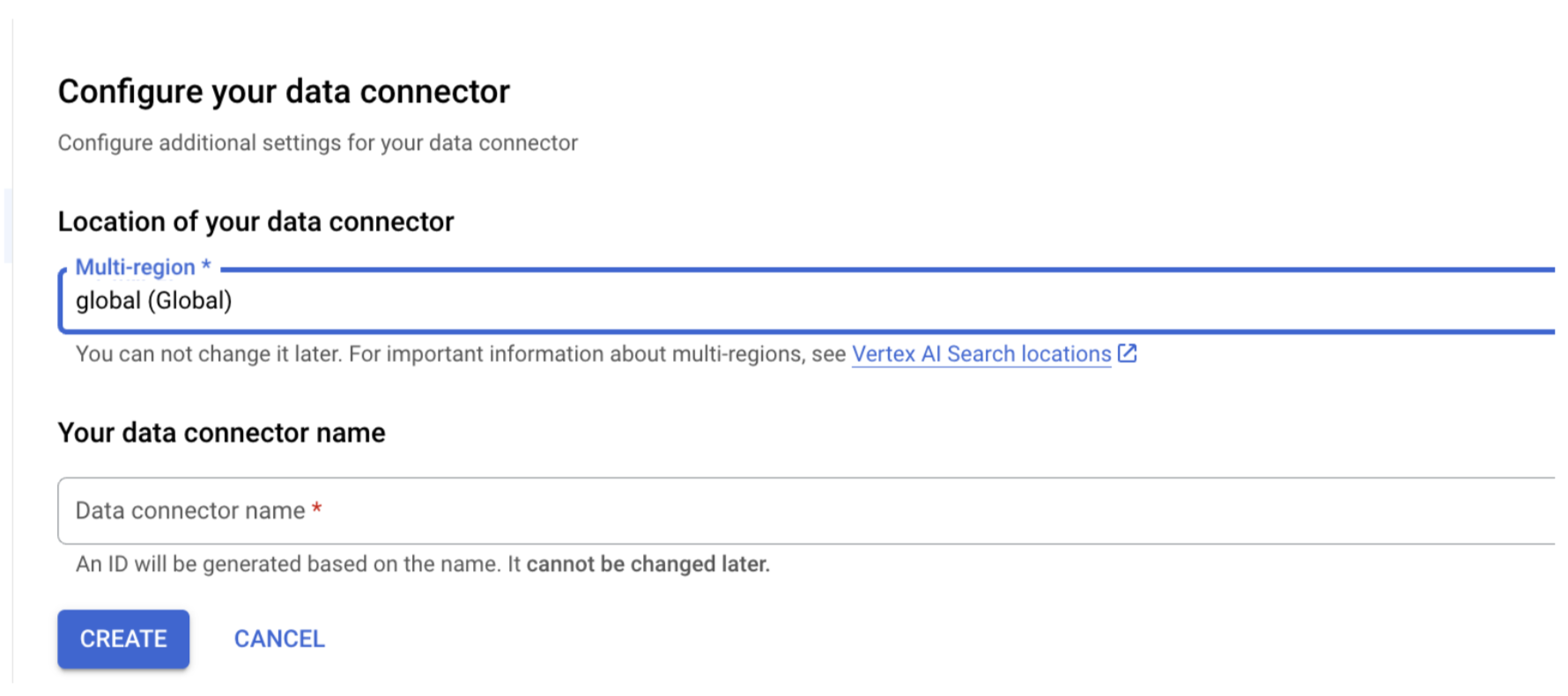Questa pagina descrive come connettere Microsoft SharePoint Online a Gemini Enterprise utilizzando la federazione dei dati.
Utilizza la seguente procedura per eseguire ricerche nel tuo account SharePoint utilizzando la ricerca federata.Informazioni sulla federazione dei dati
Con la federazione dei dati, Gemini Enterprise recupera direttamente le informazioni dalle origini dati di terze parti utilizzando le API, anziché copiare i dati in Gemini Enterprise. Utilizzando questo approccio, puoi accedere immediatamente alle origini dati esterne, senza attendere l'importazione.
Prima di iniziare
Prima di poter creare il connettore in Gemini Enterprise, devi configurare una registrazione dell'applicazione Entra per consentire l'accesso sicuro a SharePoint.
Registra Gemini Enterprise come applicazione OAuth 2.0 in Entra.
- Vai al centro di amministrazione di Microsoft Entra.
- Nel menu, espandi la sezione Applications (Applicazioni) e seleziona App registrations (Registrazioni di app).
- Nella pagina App registrations (Registrazioni app), seleziona New registration (Nuova registrazione).
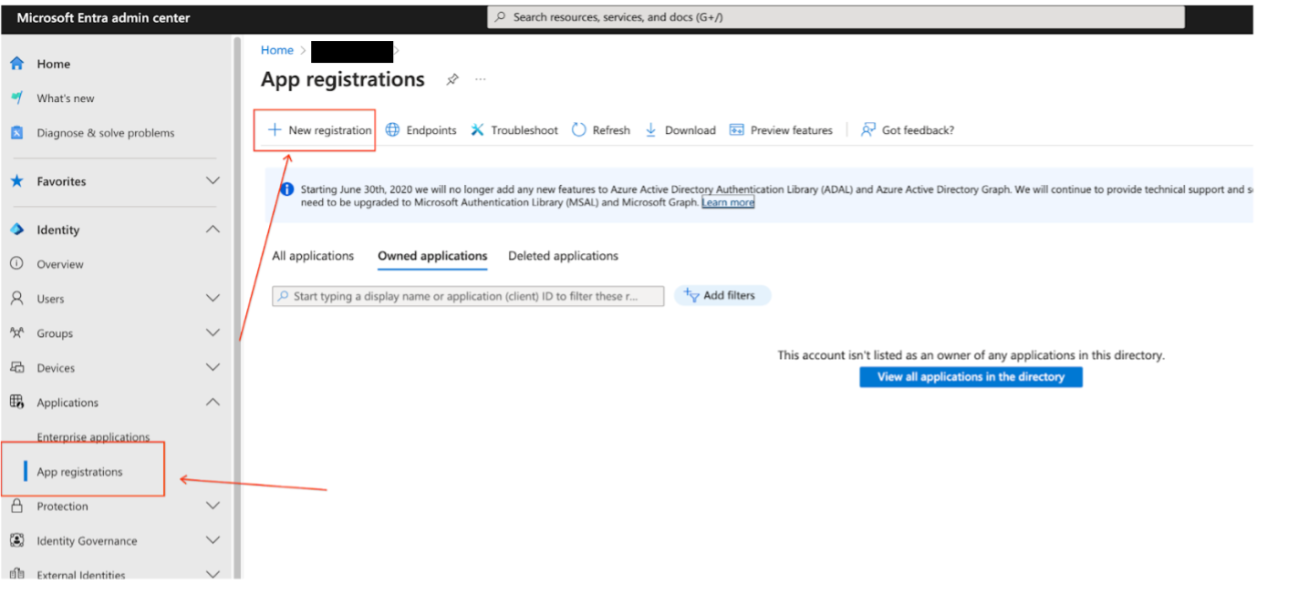
Registrare una nuova app nel centro di amministrazione di Microsoft Entra - Crea una registrazione dell'app nella pagina Registra un'applicazione:
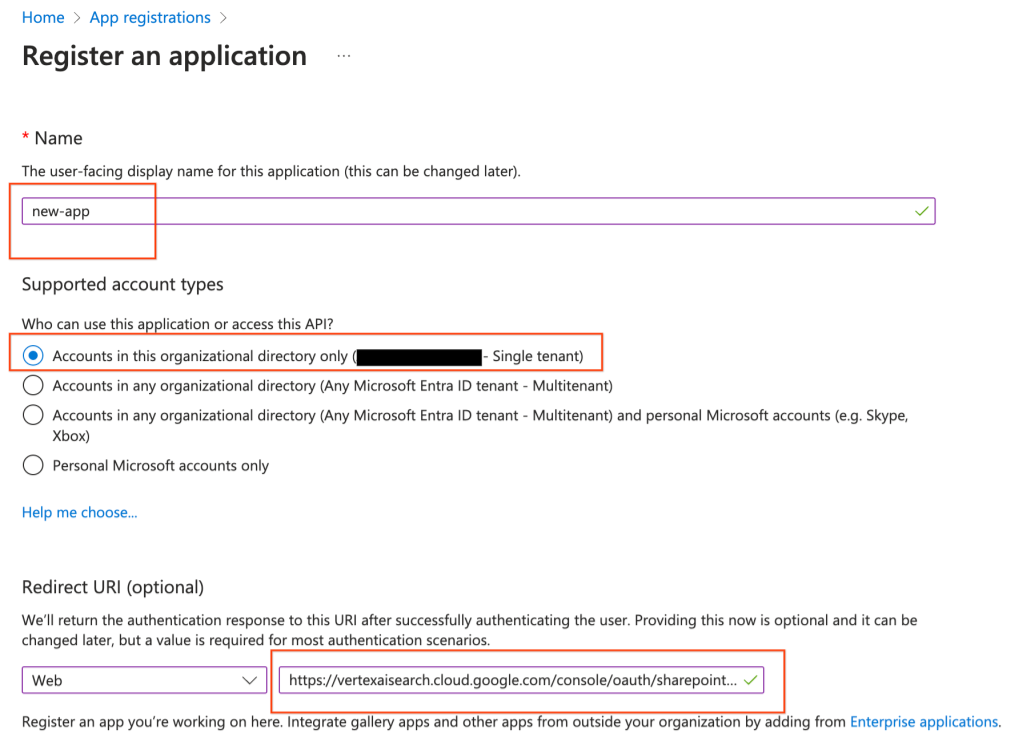
Seleziona il tipo di account e inserisci l'URI di reindirizzamento - Nella sezione Supported account types (Tipi di account supportati), seleziona Accounts in the organizational directory only (Solo account nella directory dell'organizzazione).
Nella sezione Redirect URI (URI di reindirizzamento), seleziona Web e inserisci i seguenti URL come URL di callback web (o URL di reindirizzamento):
https://vertexaisearch.cloud.google.com/console/oauth/sharepoint_oauth.htmlhttps://vertexaisearch.cloud.google.com/oauth-redirect
Aggiungi un client secret:
- Vai a Certificates & secrets (Certificati e secret) e fai clic su New client secret (Nuovo client secret).
- Copia e annota la stringa del secret.
Raccogli le seguenti credenziali:
- ID client
- Client secret
- URL istanza
- ID tenant
Configura queste autorizzazioni API (Applicazione) di SharePoint con il consenso dell'amministratore:
Autorizzazione Tipo AllSites.Read Delegato MyFiles.Read Delegato Sites.Search.All Delegato
Crea un connettore di ricerca federata con SharePoint
Autorizzazione utente
Dopo aver creato un datastore di ricerca federata, puoi visualizzarlo nell'elenco come una delle origini dati nel pannello di gestione delle origini. Se non hai autorizzato in precedenza Gemini Enterprise, non puoi selezionare l'origine dati. Viene invece visualizzato un pulsante Authorize (Autorizza) accanto.
Per avviare il flusso di autorizzazione:
- Fai clic su Autorizza.
Viene visualizzato il server di autorizzazione SharePoint.
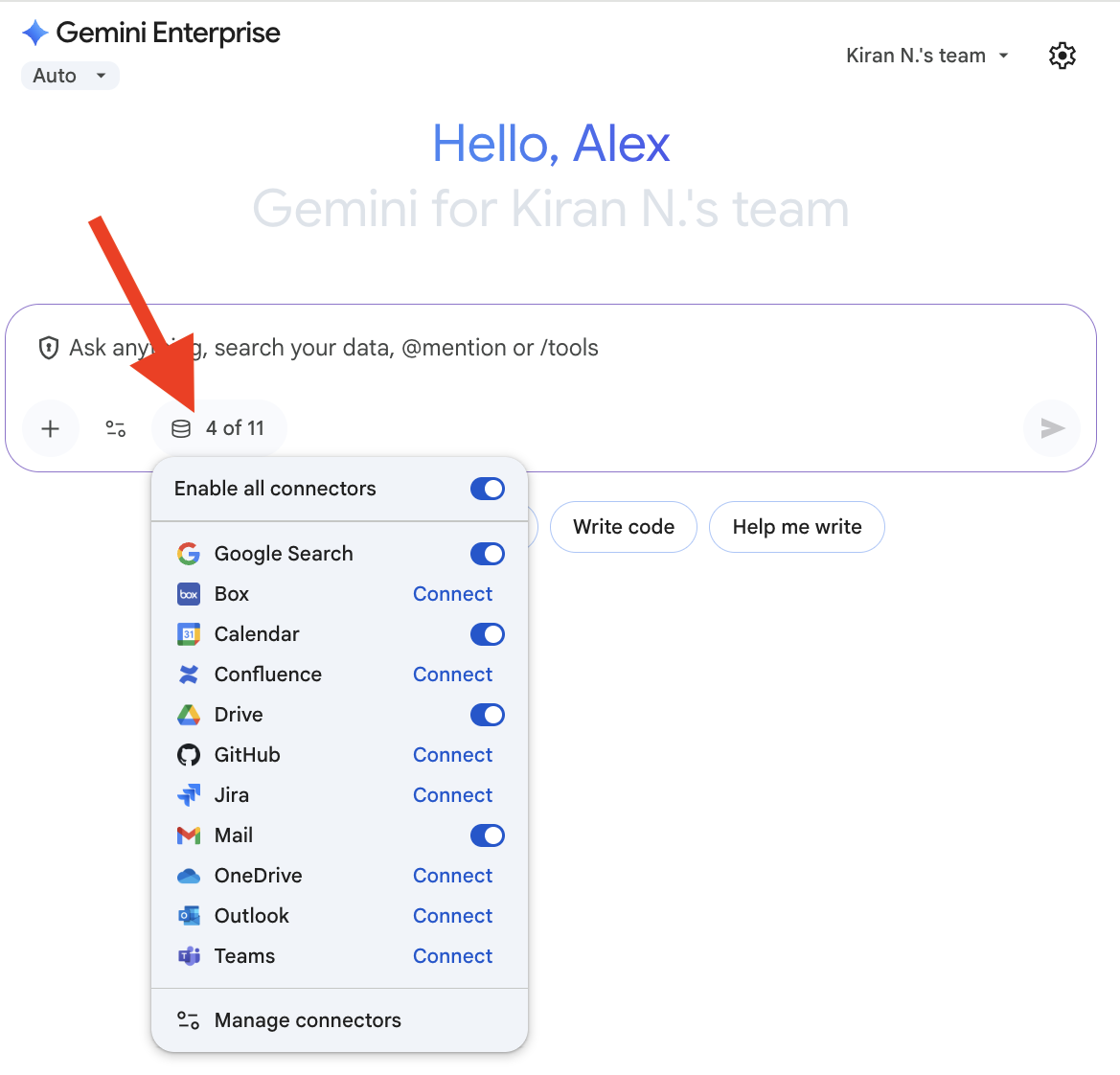
Fai clic su Autorizza Accedi al tuo account.
Fai clic su Concedi l'accesso. Dopo aver concesso l'accesso, il sistema ti reindirizzerà a Gemini Enterprise per completare il flusso di autorizzazione. Gemini Enterprise ottiene
access_tokene lo utilizza per accedere alla ricerca di terze parti.
Esecuzione delle query
Quando inserisci una query di ricerca:
- Se SharePoint è autorizzato, Gemini Enterprise invia la query all'API SharePoint.
- Gemini Enterprise combina i risultati con quelli di altre fonti e li visualizza.
Gestione dei dati
Quando utilizzi la ricerca federata di terze parti, la stringa di query viene inviata al backend di ricerca di terze parti. Queste terze parti potrebbero associare le query alla tua identità. Se sono abilitate più origini dati di ricerca federata, la query potrebbe essere inviata a tutte.
Una volta che i dati raggiungono il sistema di terze parti, sono regolati dai Termini di servizio e dalle norme sulla privacy di quel sistema (non dai termini di Google Cloud).